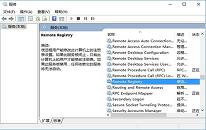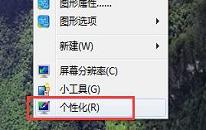win10系统使用bitlocker加密驱动器功能操作教程
来源:www.laobaicai.net 发布时间:2022-11-18 08:15
我们都知道,在win10系统中有一个自带的bitlocker驱动器加密功能,这个功能可以轻松保护个人的影视安全,那么win10系统如何使用bitlocker加密驱动器功能呢?下面老白菜u盘装系统为大家介绍win10系统使用bitlocker加密驱动器功能的操作教程。
使用bitlocker驱动器加密方法:
1、鼠标右键单击开始,在弹出的菜单里选择控制面板;如图所示:
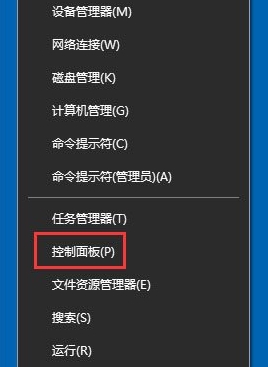
2、选择BitLocker驱动器加密;如图所示:
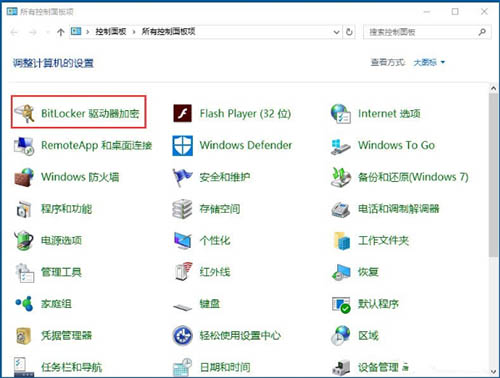
3、在需要加密的驱动器上开启BitLocker,这里也可以是虚拟磁盘也可以是U盘;如图所示:
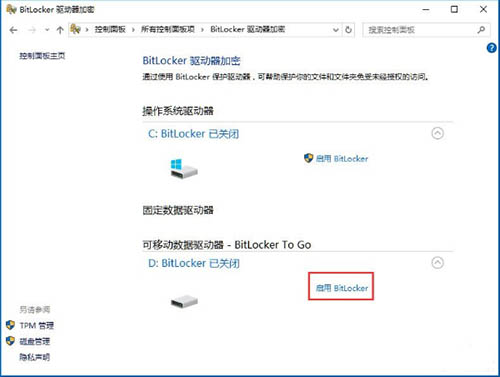
4、选择使用密码解锁驱动器,输入两遍密码;如图所示:
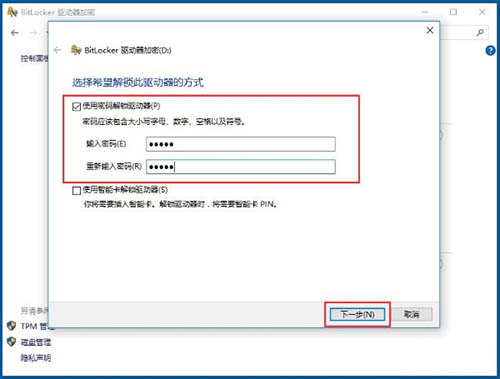
5、选择备份密钥保存位置,如果有不用淘汰的小U盘最好保存到U盘安全,没U盘就保存到文件,一定要找个不容易被别人发现的文件夹;如图所示:
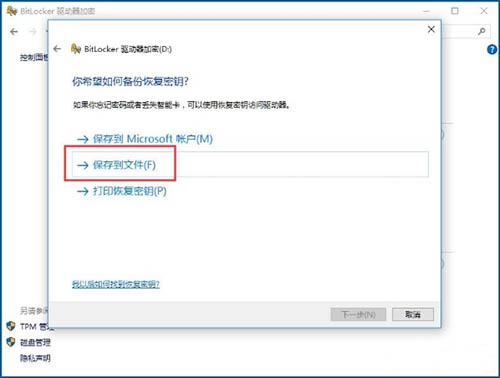
6、保存完密钥之后会显示已保存恢复密钥;如图所示:
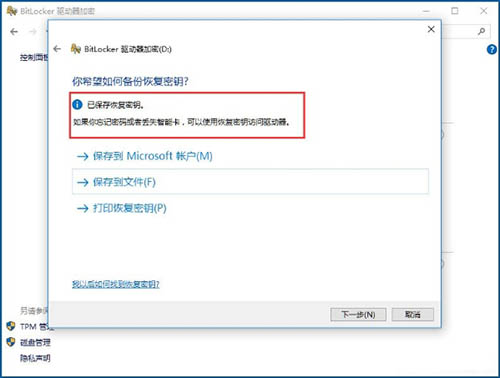
7、其实恢复密钥就是一串很长的字符,它很重要,是为了找回密码用的;如图所示:
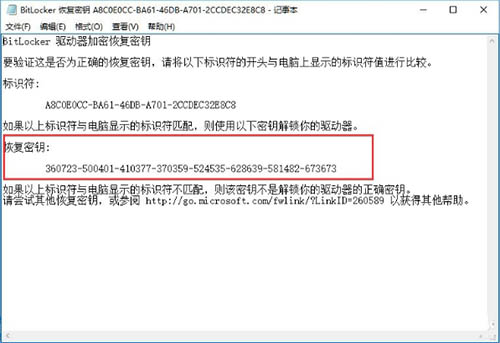
8、加密模式选择兼容模式;如图所示:
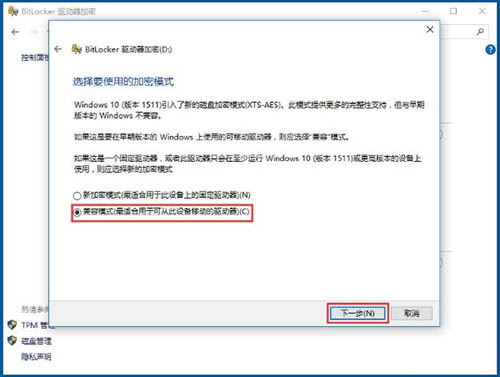
9、选择开始加密;如图所示:
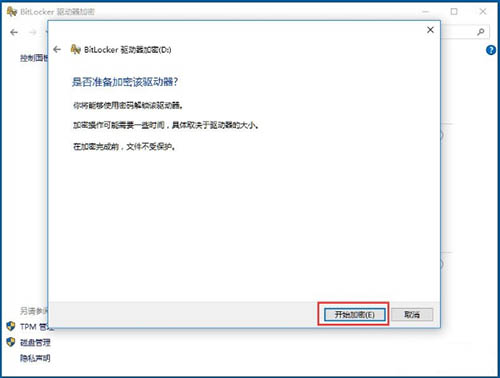
10、现在我的电脑里,所加密驱动器上就多了一把银色的开启的锁;如图所示:
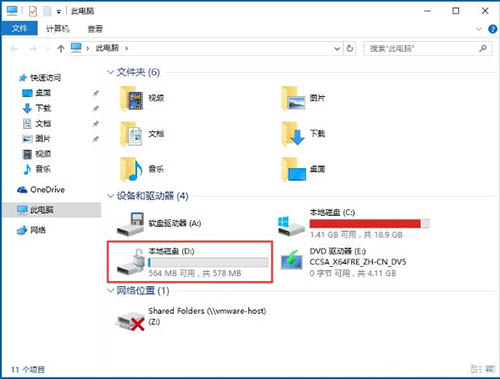
11、下次开机的时候你就会发现锁已经变成了金色的关闭状态;如图所示:
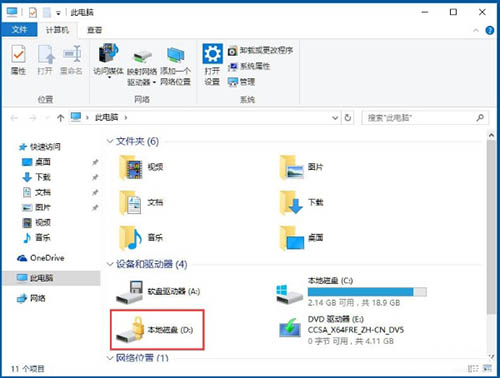
12、试图进入此驱动器,会发现电脑右上角要输入密码才行;如图所示:
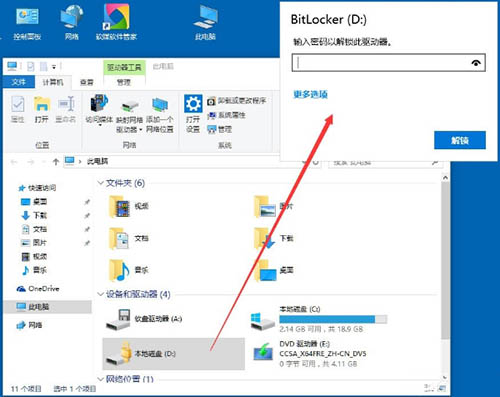
13、如果要立刻锁住此驱动器,可用管理员身份打开命令提示符,输入manage-bde -lock D,其中D为盘符。
关于win10系统使用bitlocker加密驱动器功能的操作教程就为用户们分享到这里了,如果用户们不知道怎么使用加密驱动器功能,可以参考以上方法步骤进行操作哦,希望本篇教程能够帮到大家,更多精彩教程请关注老白菜官方网站。
下一篇:没有了
推荐阅读
"win10系统如何禁用pximouse启动项"
- win10系统提示502 bad gateway怎么办 2022-11-16
- win10系统打开网页提示http 500 内部服务器错误如何解决 2022-11-14
- win7系统usb接口没反应解决教程介绍 2022-11-14
- win10系统打开服务管理器教程分享 2022-11-12
win7系统更改默认字体颜色操作方法分享
- win7系统如何修改默认浏览器 2022-11-11
- win10系统显示器输入不支持解决教程分享 2022-11-09
- win10系统关机被阻止解决方法分享 2022-11-08
- win10系统以太网不见了如何解决 2022-11-07
老白菜下载
更多-
 老白菜怎样一键制作u盘启动盘
老白菜怎样一键制作u盘启动盘软件大小:358 MB
-
 老白菜超级u盘启动制作工具UEFI版7.3下载
老白菜超级u盘启动制作工具UEFI版7.3下载软件大小:490 MB
-
 老白菜一键u盘装ghost XP系统详细图文教程
老白菜一键u盘装ghost XP系统详细图文教程软件大小:358 MB
-
 老白菜装机工具在线安装工具下载
老白菜装机工具在线安装工具下载软件大小:3.03 MB